Щоб виділити в Провіднику Windows відразу кілька файлів або папок ми просто використовуємо миша. Однак, куди зручніше виділяти за допомогою прапорців. Це дуже просто, особливо коли потрібно вибрати не всі папки, а лише деякі з них. Звичайно можна використовувати клавішу
Однак такий спосіб не завжди зручний, оскільки доведеться кожного разу натискати клавішу
Ось у нас є кілька папок з музикою. Мені треба виділити папки номер 1, 10 і 12.
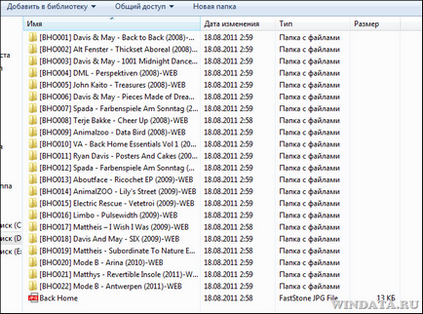
Просто мишкою ми цього зробити не можемо - бо вона виділяє все відразу. Єдиний варіант - клацати лівою кнопкою миші на кожній папці, затискаючи клавішу
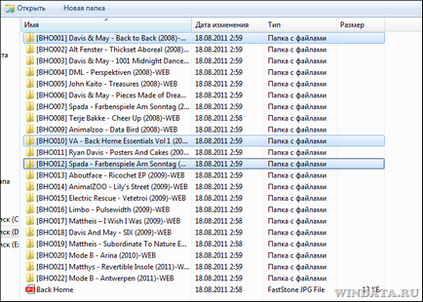
Однак, є спосіб значно зручніший - вибір прапорцями. Щоб його активувати, виконайте наступне:
- натисніть
. - Відкриється верхнє меню, в якому виберіть команду Сервіс> Параметри папок.
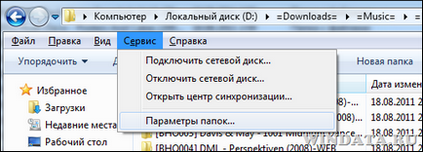
У вікні, перейдіть на вкладку Вид і встановіть прапорець Використовувати прапорці для вибору елементів.
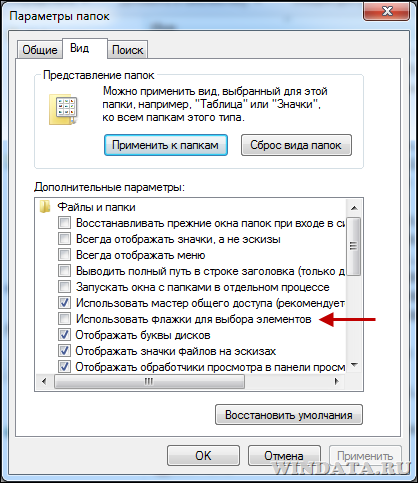
Дивимося, що у нас вийшло. Тепер якщо клацнути на одній папці, вона буде виділена прапорцем.
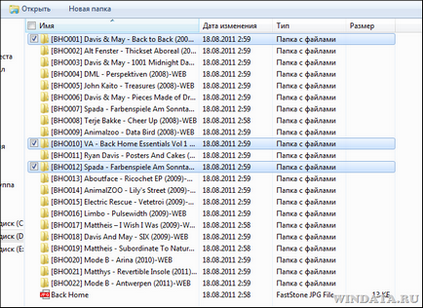
Погодьтеся - так значно зручніше, не потрібно затискати клавішу
Увага. іноді чомусь виділення даним методом не працює - виділяється лише один файл за раз. Вирішити це просто - виділіть будь-який файл або папку, традиційно затиснувши